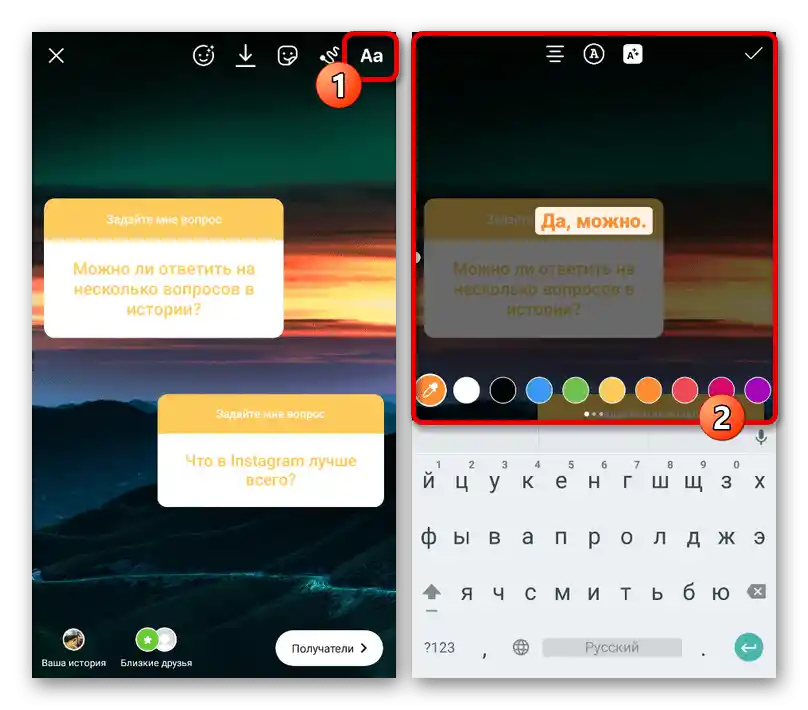Metod 1: Kreiranje snimka ekrana
Iako Instagram trenutno podržava kreiranje odgovora isključivo na jedno korisničko pitanje u okviru nove priče, ovo ograničenje se može zaobići pravljenjem snimka ekrana. To će omogućiti da se zabeleži više blokova koji staju na jedan ekran, a zatim dodati odgovore putem unutrašnjeg uređivača.
Više informacija: Kreiranje priča na Instagramu sa telefona
- Otvorite mobilnu aplikaciju društvene mreže, idite na glavnu stranicu i proširite priču sa pitanjima. Nakon toga, u donjem levom uglu ekrana dodirnite dugme "Pogledano".
- U okviru bloka "Odgovori" iskoristite link "Svi" i, kada se nađete na stranici sa potpunim spiskom pitanja, napravite snimak ekrana na bilo koji pogodan način. Najbolje je za te svrhe koristiti aplikacije trećih strana koje automatski uklanjaju traku sa obaveštenjima i u nekim slučajevima pružaju sopstveni grafički uređivač.
Više informacija: Kreiranje snimka ekrana na telefonu
- Nakon što ste se pripremili, vratite se na glavnu stranicu i pređite na kreiranje nove priče koristeći galeriju. Kao što se može pretpostaviti, kao snimak treba izabrati upravo kreirani snimak ekrana sa spiskom pitanja.
- Ako je potrebno, pomoću unutrašnjeg uređivača izvršite ispravke, oslobađajući se svega suvišnog. Da biste kreirali odgovor, dovoljno je dodirnuti alat "Test" na gornjoj traci, popuniti polje i izabrati odgovarajuće boje.
Više informacija: Kreiranje natpisa u pričama na Instagramu
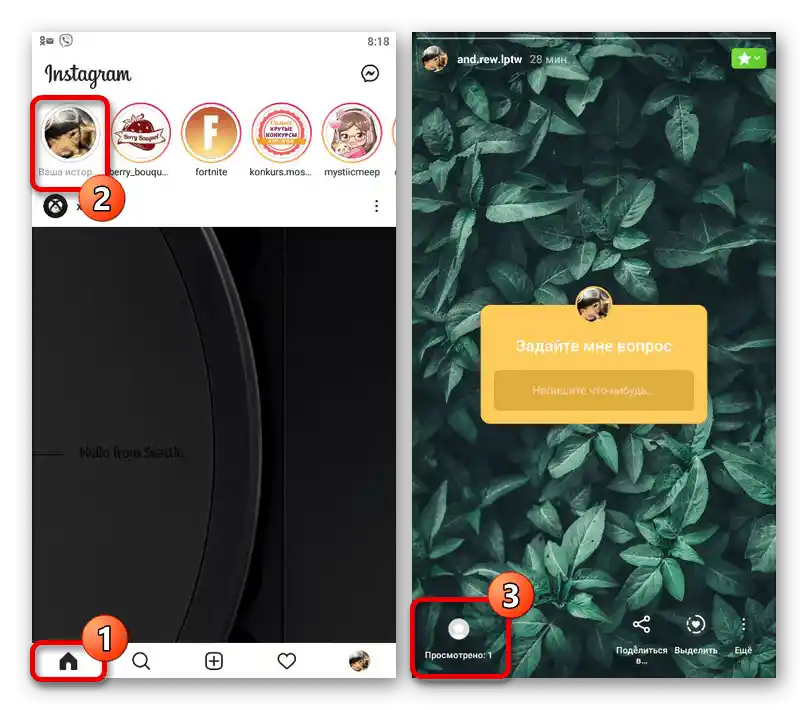
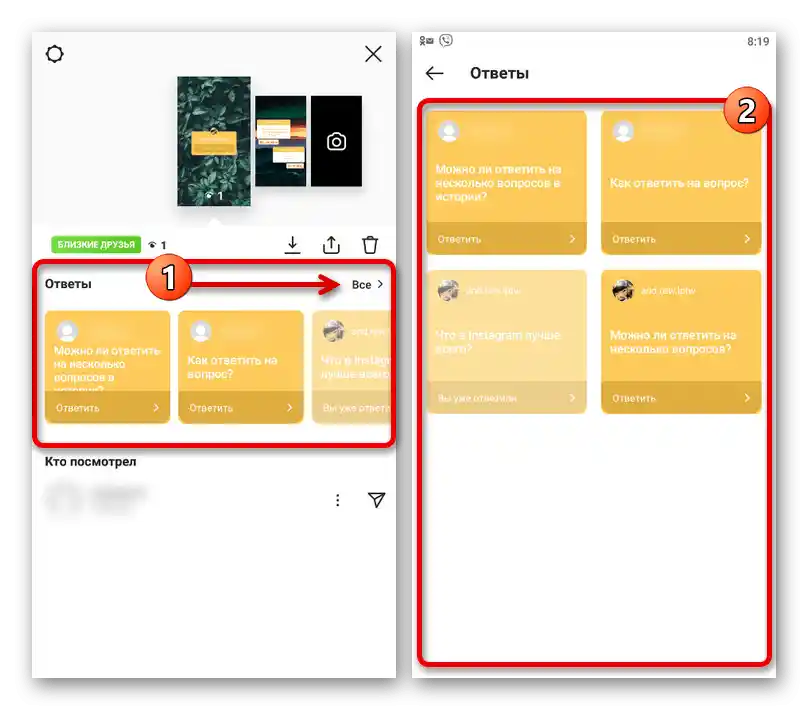
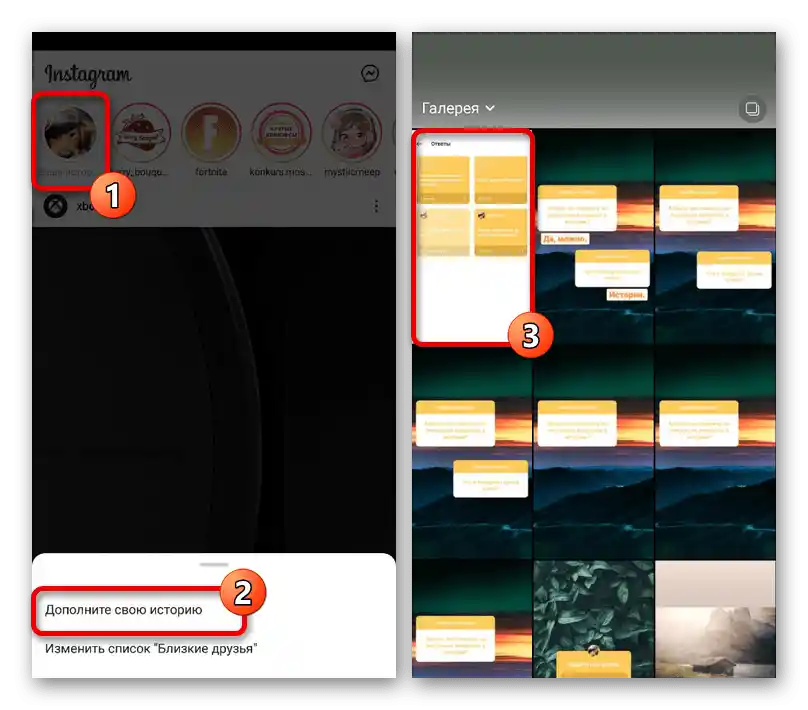
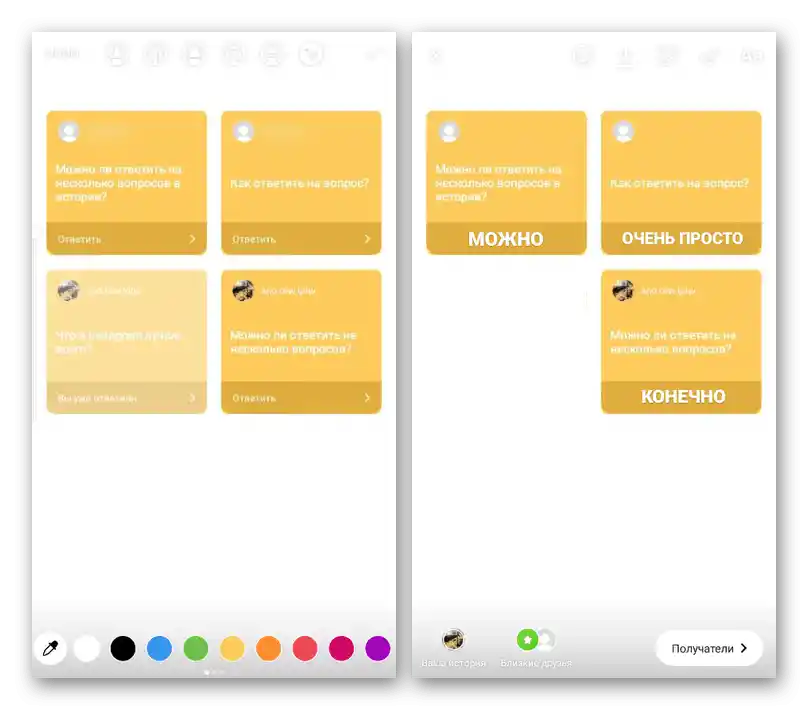
Postavite svaki kreirani blok teksta na način koji neće izazvati zabunu.Sadržaj koji je nastao možete objaviti kao i svaku drugu priču za potrebnu listu korisnika.
Način 2: Spajanje pitanja
Zbog velikog broja nedostataka prethodnog načina, mnogo praktičnije, ali u isto vreme zahtevnije rešenje može biti spajanje nekoliko pitanja putem sistematskog čuvanja istorije u memoriji uređaja. Ovaj pristup će omogućiti da po svom nahođenju uredite fotografiju i položaj svakog objekta, ne gubeći pri tom kvalitet slike.
- Nalazeći se na početnoj stranici mobilnog klijenta Instagrama, dodirnite blok "Vaša priča" i nakon otvaranja pređite u "Pogledano" pomoću ikone u donjem levom uglu ekrana. Ovaj deo je dostupan samo u prisustvu gledalaca.
- Iskoristite link "Sve" u zaglavlju bloka "Odgovori" za prelazak na potpuni spisak pitanja. Ovde, s druge strane, treba izabrati jednu od opcija dodirom.
- Kada se pojavi iskačući prozor, pritisnite "Podeli odgovor", da biste prešli u editor. Priču možete kreirati na bilo koji pogodan način, koristeći potrebne alate.
- Nakon što se upoznate sa pripremom sadržaja, postavite pitanje tako da ostane prostora za druge blokove i buduće odgovore, planirajući dizajn unapred. Kada završite, umesto objavljivanja na gornjoj traci, pritisnite dugme sa slikom strelice i sačekajte da se pojavi poruka "Fotografija sačuvana".
- Otkažite kreiranje upravo pripremljenog materijala pomoću krstića u gornjem levom uglu i ponovite izbor pitanja na stranici "Odgovori", kao što je ranije opisano. Kao rezultat, ponovo biste trebali biti na ekranu za kreiranje priče sa jednim jedinstvenim stikera.
- Ovoga puta ne treba ništa raditi sa dizajnom, dovoljno je otvoriti galeriju, postaviti prethodno sačuvanu priču kao pozadinu i pravilno postaviti novo pitanje. Proceduru treba tačno ponavljati sve dok ne dodate potrebnu količinu blokova.
- Za dodavanje vlastitog odgovora iskoristite alat "Tekst" na gornjoj traci.Treba obratiti posebnu pažnju na dizajn, kako sadržaj ne bi bio neprimetan u odnosu na pozadinu.
![Kreiranje odgovora na pitanja u istoriji na aplikaciji Instagram]()
Postavite i skalirajte svaki kreirani odgovor unutar slike. Kasnije možete objaviti priču na uobičajen način.
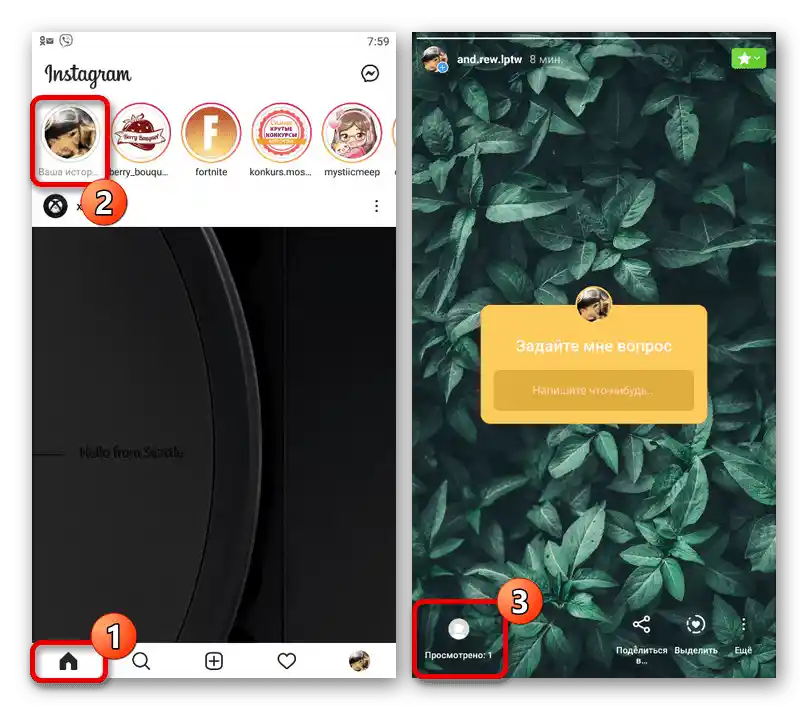
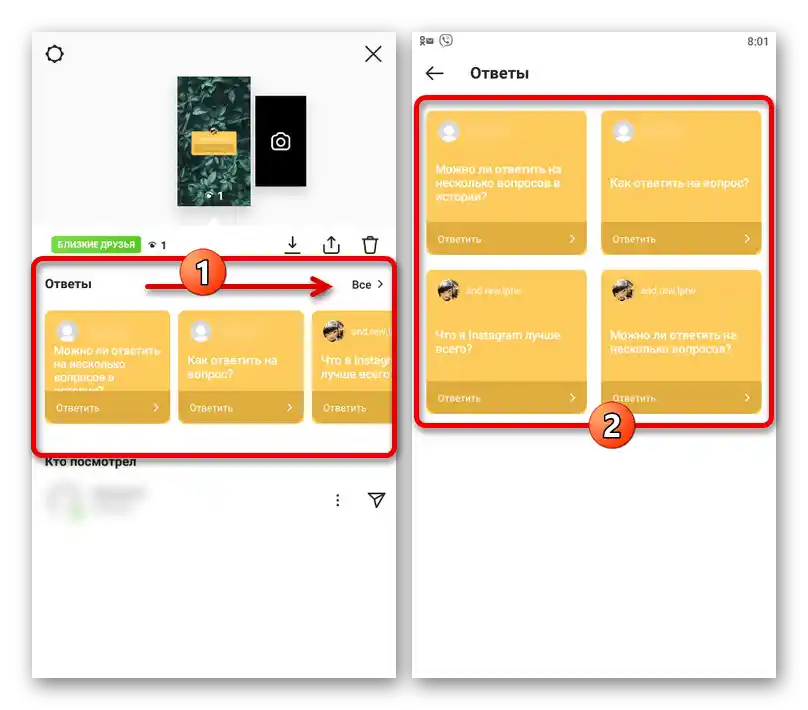
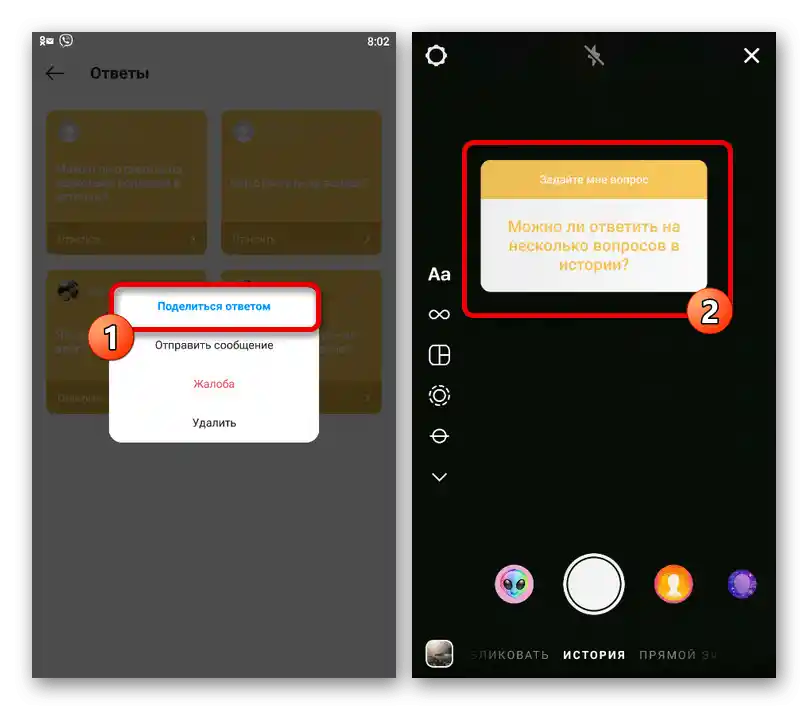
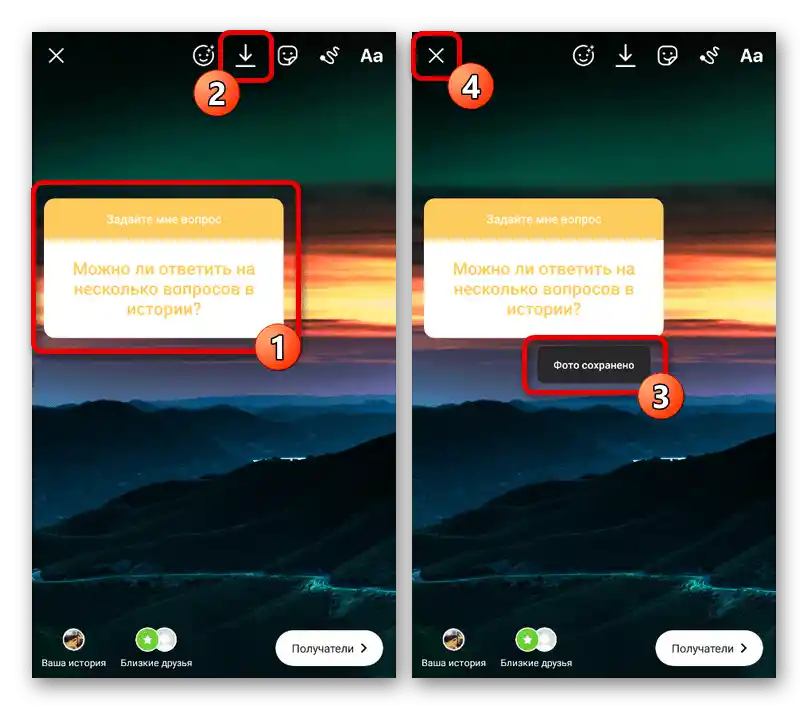
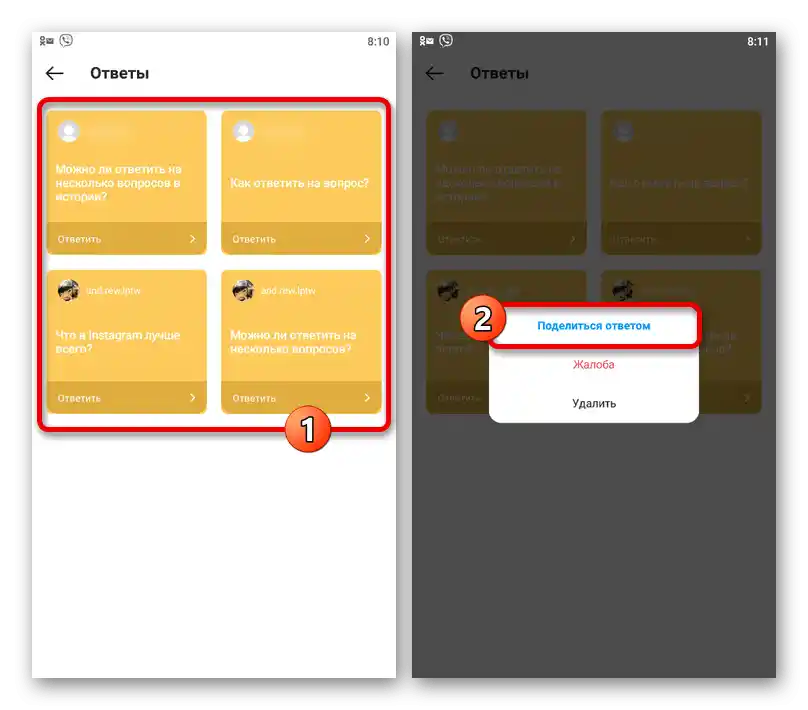
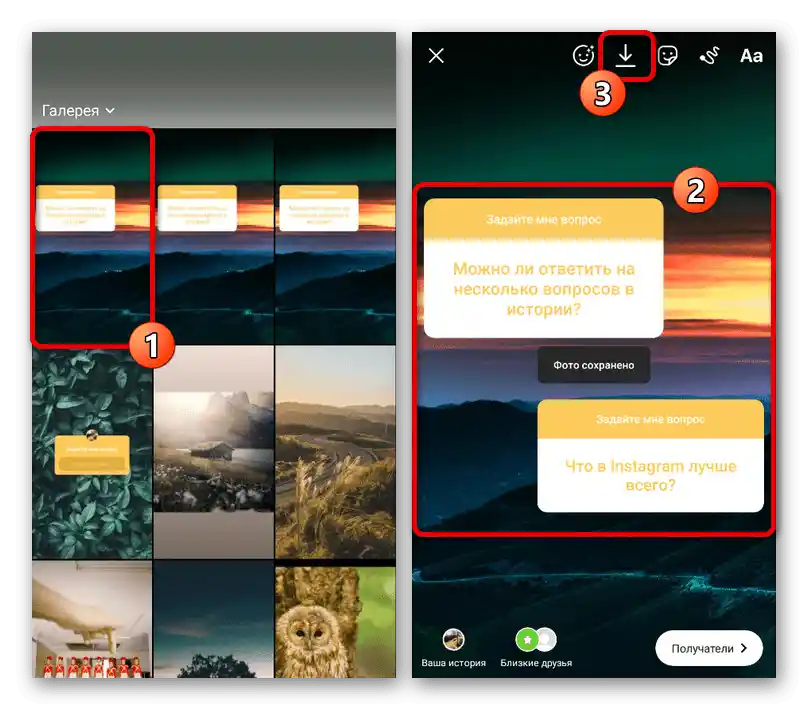
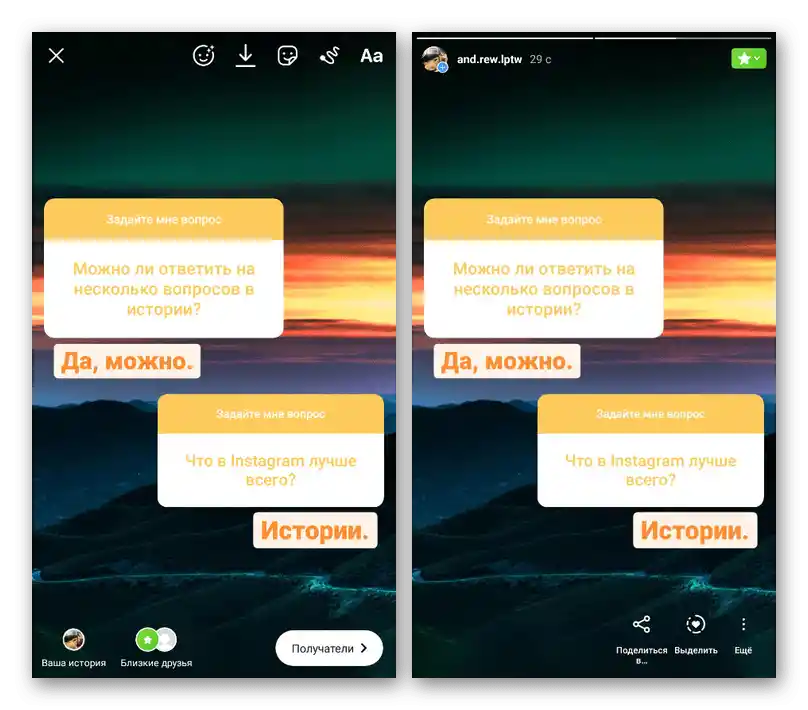
Napominjemo da, za razliku od kreiranja individualnih priča za svako pitanje, ovaj način ukida slanje obaveštenja autorima. Da ne biste ostavili priče neprimećene, treba, na primer, objediniti informacije samo za konkretnu osobu, jer će poslednji dodati blok i dalje uticati na slanje obaveštenja.